對於多數蘋果用戶來說,iPhone 7或iPad mini4中內建的iBooks無疑是閱讀PDF文件或電子書的首選。iBooks是一個款非常便捷的閱讀工具,有許多用戶前來詢問,如何實現iBooks匯入PDF檔,以便能夠在在iPhone或iPad中隨時隨地的盡享閱讀的樂趣。本次小編就為您詳細講解一下。
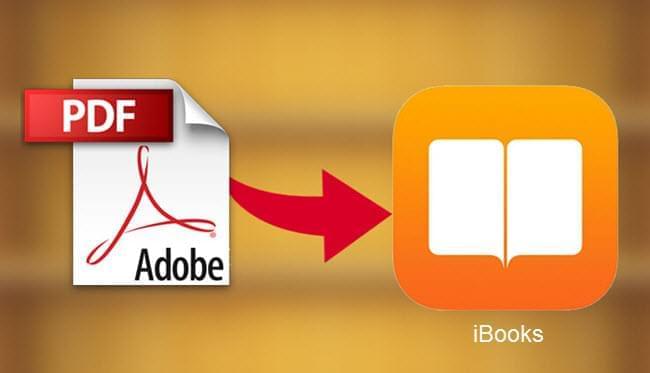
PDF檔匯入iBooks三大方法
iTunes
iTunes是蘋果公司獨創,集多媒體播放、媒體庫及線上廣播、設備管理、同步iOS設備資訊到電腦中等功能為一體的應用。將PDF檔資訊同步到iPad或者iPhone中,使用iTunes就可以做到。方法如下:
- 使用USB傳輸線將iPhone或iPad與電腦相連。
- 打開iTunes,在資料庫中選擇圖書。
- 選擇PDF檔,點擊打開。
- 在設置欄中,勾選圖書。
- 點擊同步圖書前需要確保PDF檔已被勾選,緊接著點擊應用即可。
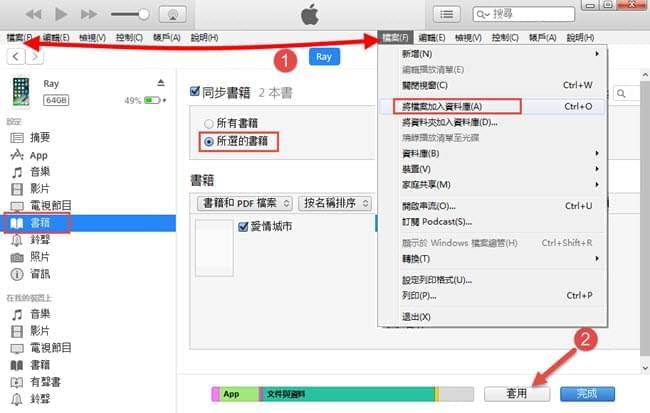
注:毫無疑問,此種方法是有些複雜的。並且同步圖書意味著,您有可能會丟失所有之前存儲於iBooks中的PDF檔,這著實有些不便。
協力廠商應用
Apowersoft手機管理大師 是一款專業管理手機的應用,它強大的功能能夠讓您輕鬆管理您的手機。使用本款軟體,您能夠在電腦和手機端互相管理及傳輸所有的手機資料:一鍵備份、恢復資料;在電腦端同步演示手機即時螢幕等。閱讀以下步驟,您就可以快速將PDF檔保存到iBooks中:
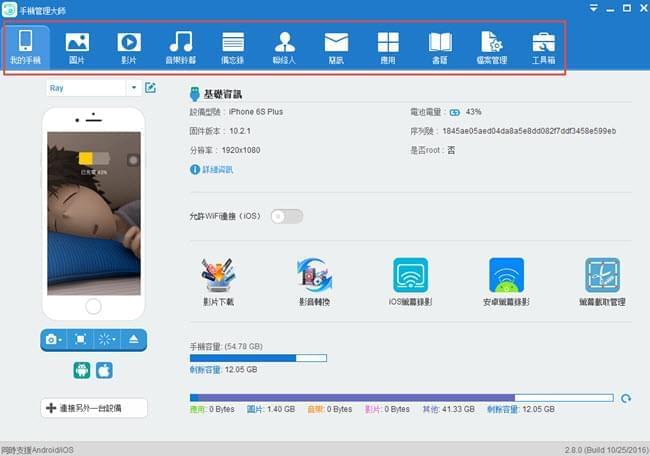
- 下載並將Apowersoft手機管理大師安裝到電腦中。
- 運行程式,使用USB傳輸線將iPhone或iPad與電腦連接。在彈出的對話方塊中點擊“信任”按鍵。
- 點擊“應用”按鍵,選擇“iBooks”。
- 點擊“導入”按鍵,選擇想要導入的PDF文件,點擊“打開”。
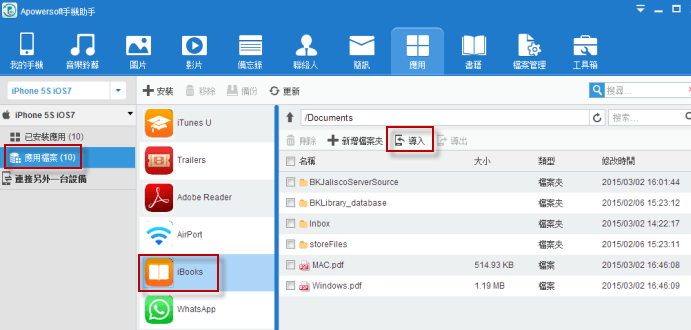
所有的檔都可以傳輸到iPhone或者iPad中,您可以手動選擇想要存儲進的應用。使用此種方法,您可以將PDF檔匯入iBooks指定的資料夾中,以便將來方便查閱。
注: 事實上使用此款軟體將PDF檔保存到iBooks中有一個更快速的方法。因為iBooks是系統預設開啟的讀書軟體,所以點擊“書籍”按鍵,直接將PDF檔導入即可。
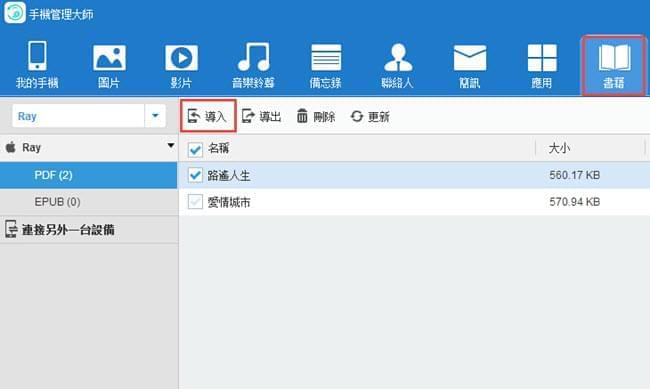
另一個在iBooks匯入PDF檔的方法就是透過信箱。只要您有Gmail、Yahoo、Outlook或者其他信箱,無需iTunes,就能夠從電腦端將資料傳輸到iPhone或者iPad中。具體的操作方法如下:
- 在電腦端登入Email帳戶,建立一封新郵件。
- 添加PDF檔到郵件後,將其發送到iPhone或iPad中的帳戶中。
- 打開iOS設備中的郵件,下載檔案後,即可打開文件了。
- 點擊頂部的“分享”按鍵,在功能表下選擇“透過iBooks輸入”。這樣您就可以在iBooks中開啟PDF檔或者電子書了。點擊“所有書籍”按鍵,即可看見所有添加到iBooks中的檔了。

注: 儘管此種方法比使用iTunes簡單一些,但是有些受限的是,使用它之前您必須已註冊好帳號。且每次進入都需要登錄帳號,著實有些麻煩。與Apowersoft手機管理大師相比,此種方法還是比較複雜的。
以上介紹的三種在iBooks匯入PDF檔的方法中,您可以根據自身的習慣選擇其中一種。每種方法都有其優劣所在,但整體來說,第二種方法因其方便及快捷更為推薦。


我要評論